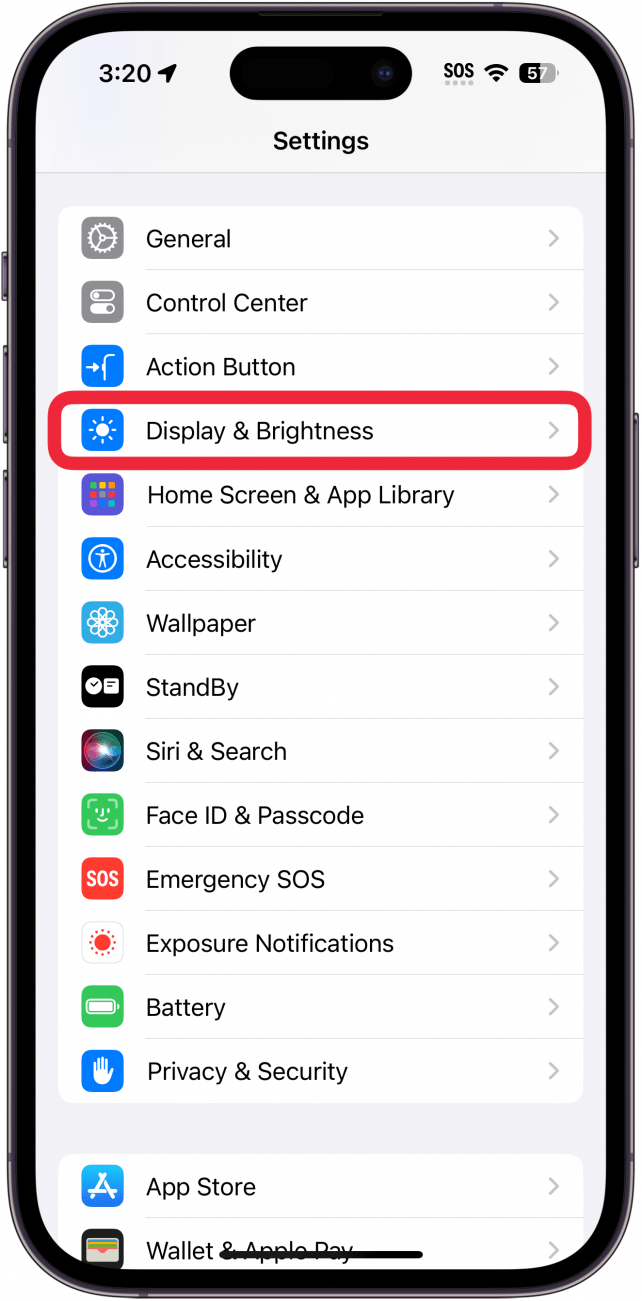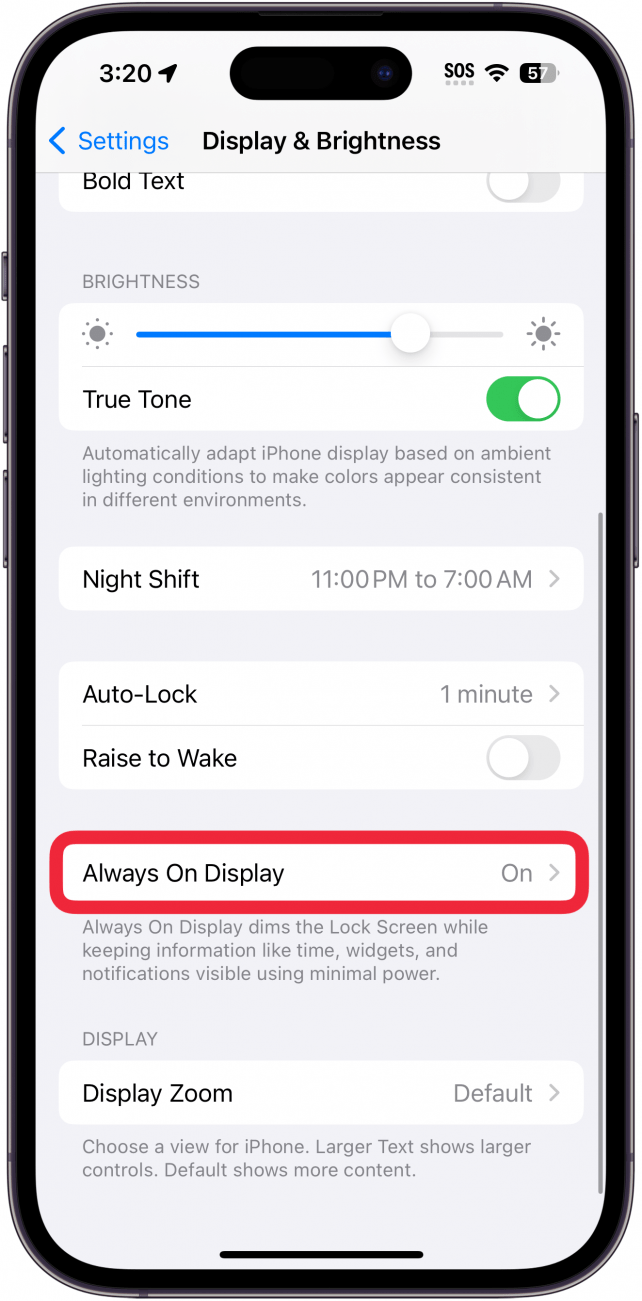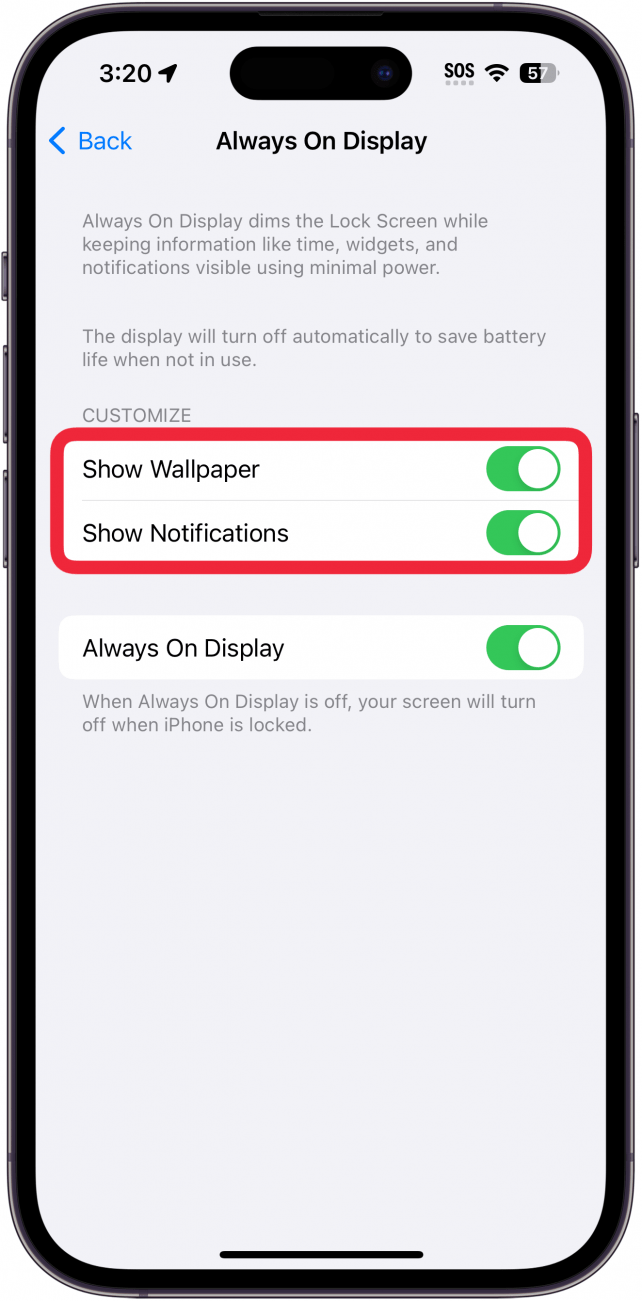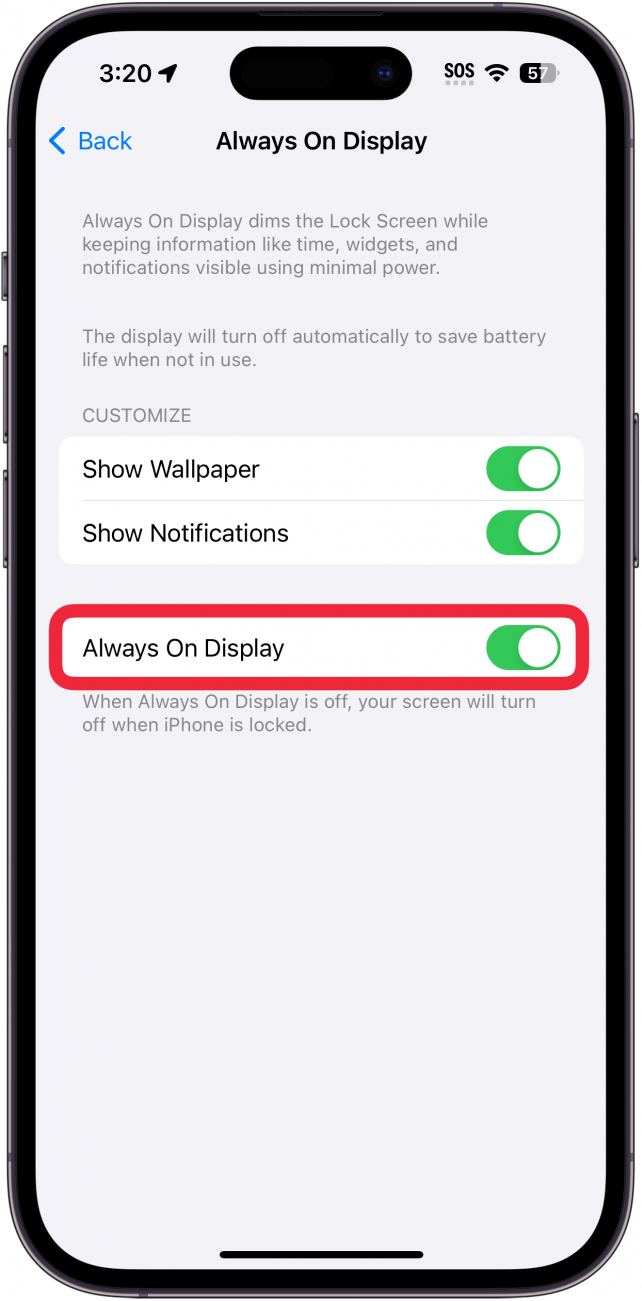Telefóny iPhone 14 Pro a iPhone 15 Pro (ako aj oba modely Pro Max) majú funkciu s názvom Always On Display. Táto funkcia umožňuje, aby obrazovka telefónu zostala neustále zapnutá (pokiaľ ho neukladáte do vrecka alebo tašky), pričom spotrebováva minimálne množstvo batérie. Ak však chcete ušetriť trochu batérie alebo nechcete, aby ostatní videli vaše oznámenia hneď, ako prídu, môžete zistiť, ako funkciu Always On Display na iPhone vypnúť.
Prečo sa vám tento tip bude páčiť:
- Šetrite batériu nastavením vypnutia displeja.
- Zabráňte ostatným, aby videli vaše oznámenia.
Ako vypnúť vždy zapnutý displej
Systémové požiadavky
Tento tip funguje na telefónoch Pro iPhone so systémom iOS 16 alebo novším. Zistite, ako aktualizovať na najnovšiu verziu iOS.
Funkciu Always On Display môžete použiť na sledovanie času a oznámení v reálnom čase bez toho, aby ste museli zapnúť zariadenie. Je navrhnutá tak, aby spotrebovávala minimálne množstvo energie, ale rozdiel vo využívaní batérie je určite badateľný. Ak sa snažíte zabrániť rýchlemu vybíjaniu batérie iPhone, možno budete chcieť zvážiť vypnutie tejto funkcie. Ak chcete získať ďalšie tipy a triky na správu batérie iPhonu, nezabudnite sa prihlásiť na náš bezplatnýTip dňa spravodajcu. A teraz vám ukážeme, ako vypnúť funkciu Always On Display:
 Odhaľte skryté funkcie svojho iPhonuZískajte denný tip (so snímkami obrazovky a jasnými pokynmi), aby ste svoj iPhone zvládli len za jednu minútu denne.
Odhaľte skryté funkcie svojho iPhonuZískajte denný tip (so snímkami obrazovky a jasnými pokynmi), aby ste svoj iPhone zvládli len za jednu minútu denne.
- Otvorte aplikáciu Nastavenia a klepnite na Displej a jas.

- Prejdite nadol a klepnite na Vždy zapnutý displej.

- Máte tu niekoľko možností prispôsobenia, napríklad možnosť skryť tapetu alebo oznámenia pri používaní funkcie Always On Display na iPhone.

- Klepnutím na prepínač vedľa položky Vždy zapnutý displej túto funkciu úplne vypnete.

Teraz sa displej vášho iPhonu úplne vypne, keď stlačíte tlačidlo uzamknutia alebo keď sa automaticky uzamkne po uplynutí nastaveného času zobrazenia. Ak nechcete mať túto funkciu zapnutú 24 hodín denne, 7 dní v týždni, môžete zistiť ako vypnúť funkciu Always On Display pre konkrétne režimy zaostrenia. Ďalej zistite, ako nastaviť Apple Watch Always On Display.